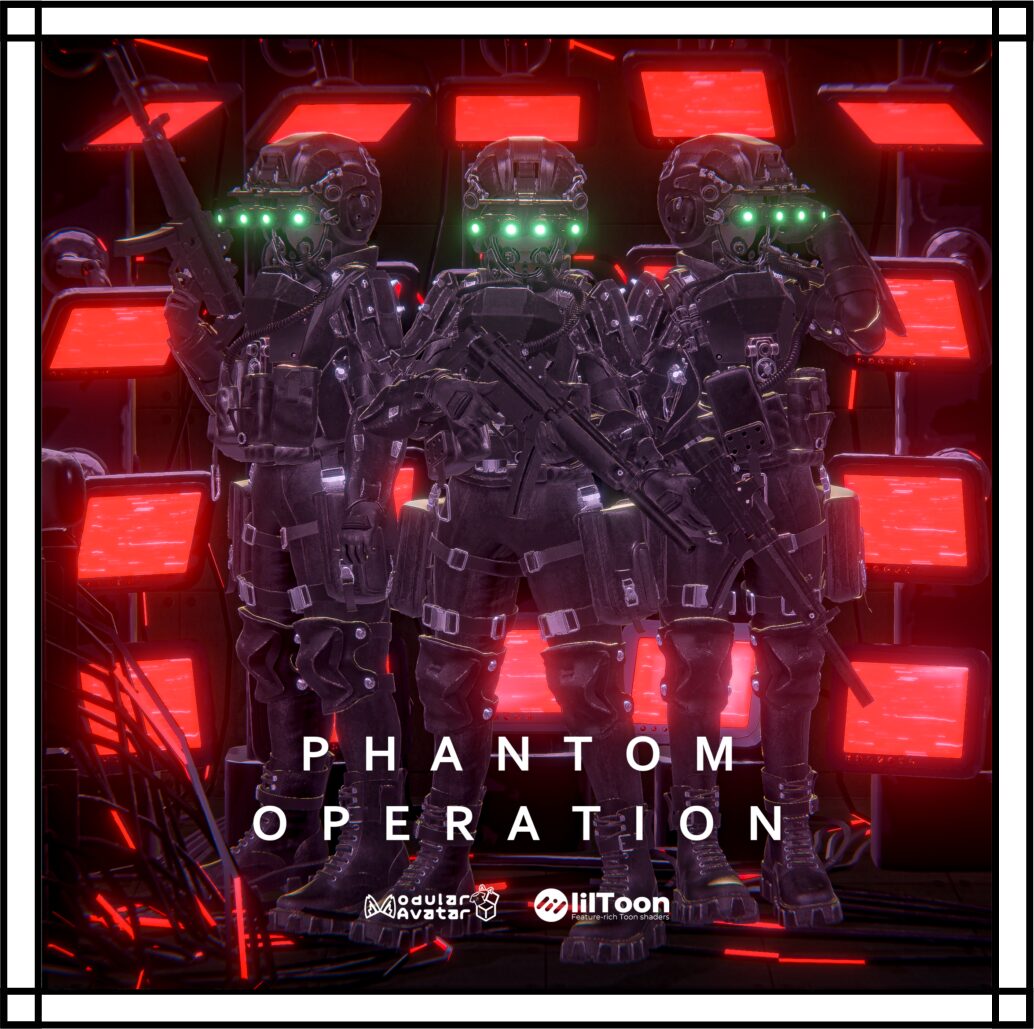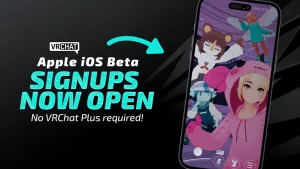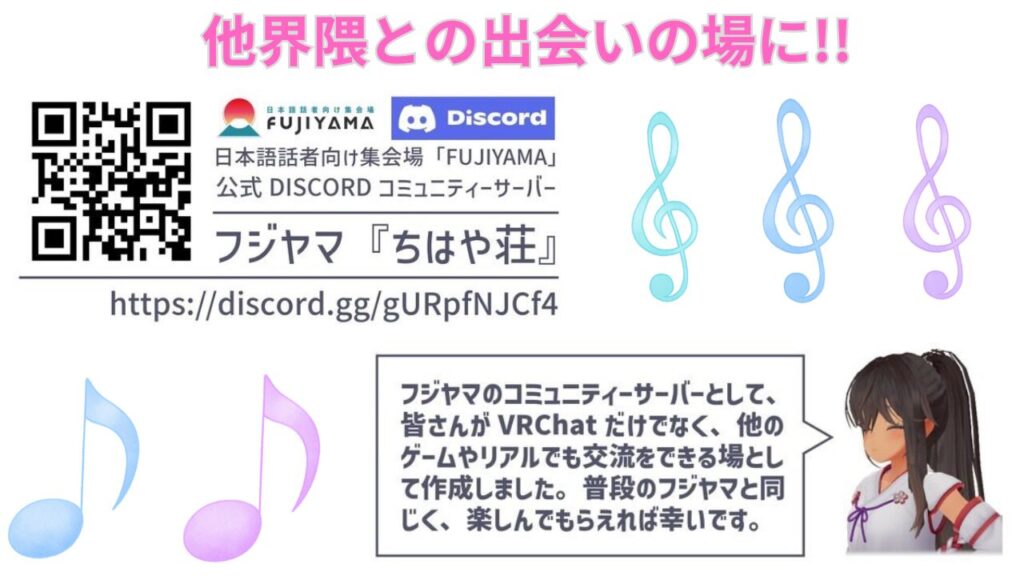最近、盛り上がりをみせているVRSNSである『VRChat』ですが、VRやメタバースを始めたいけど始め方やどんなものなのかわからない方もいると思います。なのでこの記事では『VRChat』の始め方とどんなものなのかを最初から解説していきます!
目次
『VRChat』とは?

『VRChat』はアメリカの「VRChat Inc.」より運営されている“ソーシャルVRプラットフォーム”です。なじみのある言葉でいうと“メタバース”とも言われています。
特徴としてはVR(仮想現実)を通してユーザー同士でコミュニケーションをとったりゲームなどをして遊ぶことができる点です。
さらに、『VRChat』では様々なイベントが開催されています。企業さんが企画・運営されている「Vket」「SANRIO Virtual Festival」や個人で開催される「○○集会」などがあります。
中にはリアル(現実)で行われるイベントなどもあり、お祭りのように盛り上がっています。
① VRChatの環境を整える
『VRChat』を始めるために必要なものがあります。それぞれ人によって必要なものが違うので下の画像から確認してみてください!
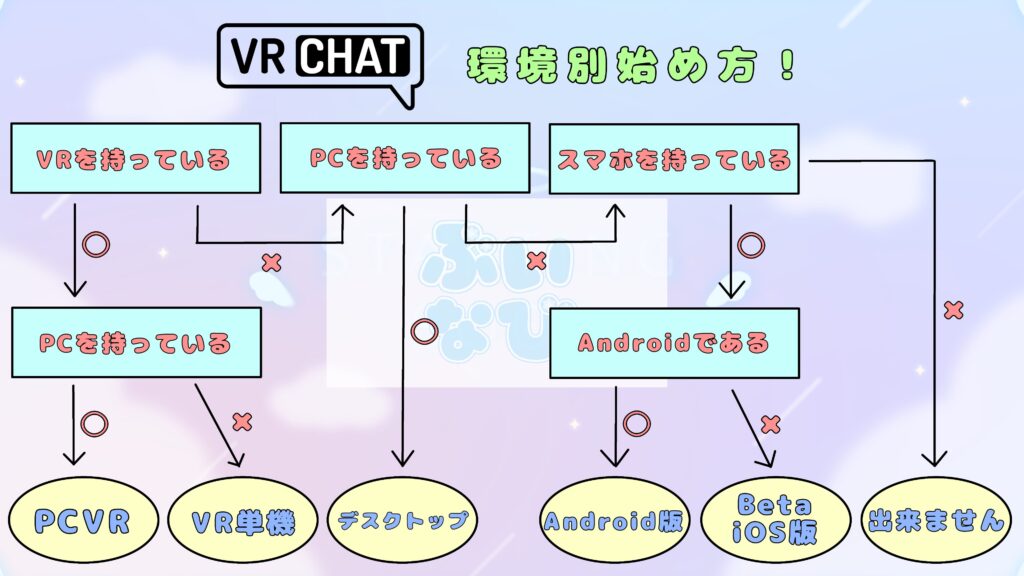
基本的に『VRChat』はパソコンで動作するアプリケーションです。VR単機やスマホなどでも動作はしますが、制限が厳しいため『VRChat』の本当の楽しさを知ることができません…
なので『VRChat』をしている人たちはVR単機やスマホは「体験版」と言っている人が多いです!
※パソコンでも「Mac」を使っている方は対応していません…
 なつき
なつき 環境をそろえることができたら『VRChat』をぜひパソコンで遊んでみてください!
パソコンとVR機器を接続「PCVR」
ゲーミングパソコンとQuest・PicoなどのVR機器を組み合わせてVRChatを遊ぶことを「PCVR」といます。
「デスクトップモード」と比べて高性能のパソコンとVR機器が必要になるので、環境を整えるのにコストが多くかかります…
その分、表示できるアバターや行けるワールドに制限がなく『VRChat』のすべてのコンテンツを遊ぶことができます。なので余裕がある方はぜひ「PCVR」で遊ぶことをおすすめします!
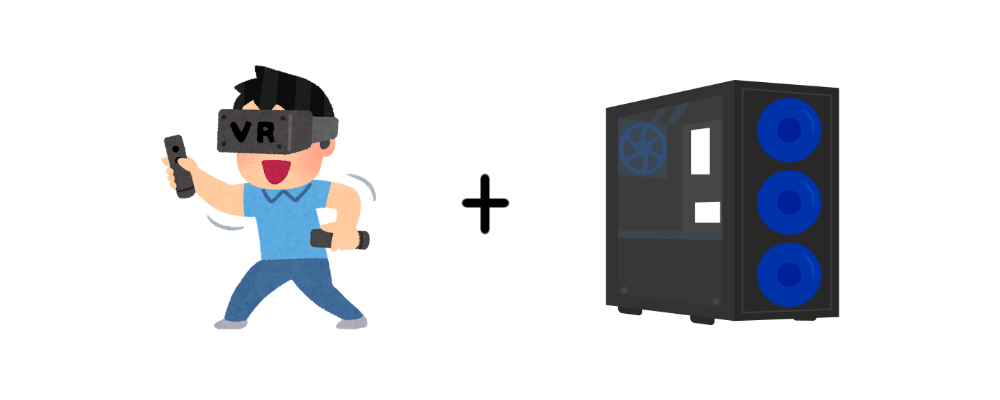
VR機器なしで遊べる「デスクトップモード」
「デスクトップモード」はVR機器なしでパソコンのモニターを使ってVRChatを楽しむ方法です。キーボードとマウスを使って操作します。WASDなどで移動するゲームなどに似ています。
パソコン単体で遊ぶことができますが、アバターの手や腕を動かしたりすることはできません。(ものをつかんだりするなどの簡単な動作は可能です)

パソコンなしでもVR機器があれば遊べる「VR単機」
知らない方も多いですが『VRChat』はパソコンがなくてもVR単体で動作します。Meta Quest2・3・ProやPico4などを使ってVRChatを遊ぶことができます。
VR単体で起動することができるので、気軽に『VRChat』を始めることができます。
ただし、パソコンと比べると性能に差があるため、アバターやワールドに制限がかかっています。(Android対応アバターやワールドのみ読み込み可能)

詳しいやり方は別記事で解説しているのでそちらをご覧ください👇
Androidスマホで手軽に遊べる「Android版」(ベータ)

2023年12月から『VRChat』Android版がリリースされました。PCとのクロスプラットフォームで一緒に遊ぶことができます。
しかし、使用・表示できるアバターの制限やできることが「VR単機」よりも厳しく設定されているため「体験版」の要素が強いです…
VRChat Android版 : https://play.google.com/store/apps/details?id=com.vrchat.mobile.playstore
iPhoneで遊べる「iOS版」(ベータ)
2024年5月8日から『VRChat』iOS版のベータ募集が始まっています。現在ではクローズドベータですが、遊ぶことができます。
VRChatのアカウントを作成後、公式ホームページよりログインするとクローズドベータの申請が行えます。
詳しく知りたい方は下の記事に方法などをまとめているのでご覧ください👇
デスクトップモードでの『VRChat』の始め方
いろいろな『VRChat』のプレイ方法を紹介してきましたが、今回は一番始めやすい「デスクトップモード」での始め方を紹介します。
1. パソコンを用意する
PCVRとデスクトップで『VRChat』をプレイするにはパソコンが必要になります。ではパソコンのスペックはどのくらい必要なのでしょうか?
| PCVR | デスクトップ | |
| おおよその値段 | 13万円 ~ | 8万円 ~ |
| CPU | Core i5 12400 ~ Ryzen 5 5600 ~ | Core i3 12100 ~ Ryzen 3 4100 ~ |
| メモリー | 16GB (32GB) | 8GB (16GB) |
| グラボ | RTX 3060 ~ RTX 4060 ~ | GTX 1650 ~ RTX 3050 ~ |
上記の表は『VRChat』を遊ぶ上で必要なおすすめのスペックをまとめたものです。本当は『VRChat』の遊び方によって必要なスペックが変わってきます…
OS : Windows 10 / 11
CPU : Intel core i5-4590 / AMD FX 8350
メモリー : 4GB
GPU : GeForce GTX 970 / Radeon R9 290
DirectX : Version 11
ストレージ : 1GBの空き容量
Steamに掲載されているVRChat公式の最低動作要件をみるとおすすめのスペックよりだいぶ低いと思うかもしれません。しかし、『VRChat』で使用されているアバターやワールドは重たいものが多いため最低動作要件ではまともに遊ぶことは不可能です。
詳しくは下の記事にて解説していますので気になった方はぜひ読んでください👇
2. 『VRChat』のアカウントを作成
『VRChat』で遊ぶにはアカウントの作成が必要です。Steamアカウントから起動することもできますが、アバターやワールドをアップロードできないなど制限がかかります。なので必ずアカウントを作成しましょう!
VRChat公式ページ : https://hello.vrchat.com/
まず、公式ページにアクセスして「Jump in now!」をクリックします。
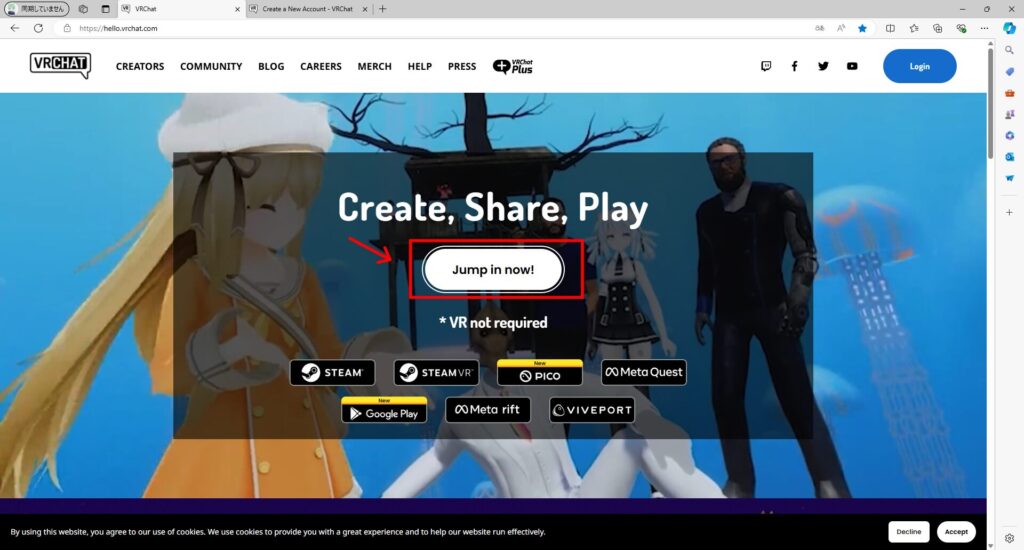
すると、アカウントのログイン画面が表示されるので「Create an account」をクリックします。
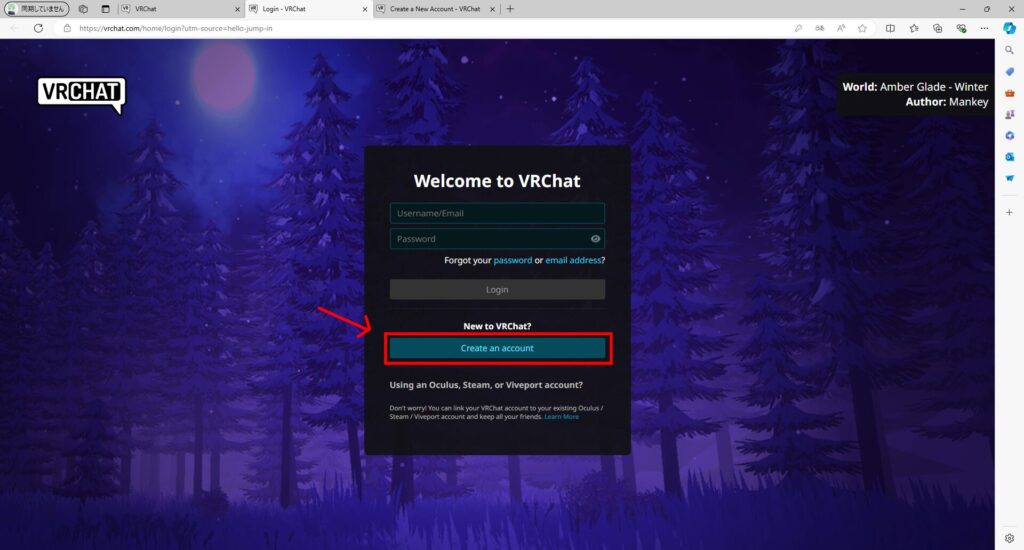
そしたら、アカウント作成に必要な情報を入力します。入力が完了したら「Create Account」をクリックします。
Display Name : VRChatで表示される名前になります
Email : メールアドレス
Password : パスワード
Date of Birth : 左から月、日、年
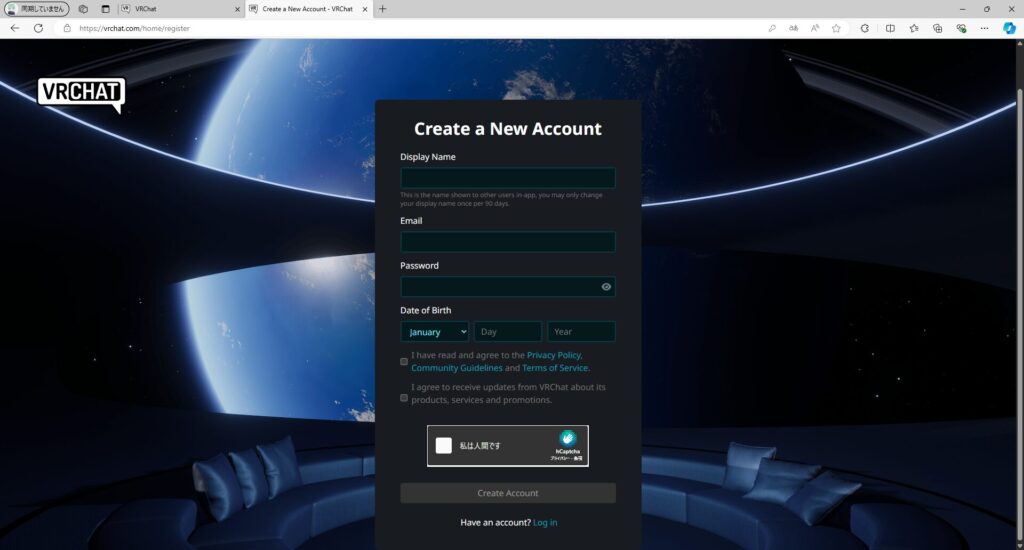
すると登録したメールアドレスに確認メールが届くので「Click here to confirm your e-mail address!」をクリックしてアカウントの作成を完了させます。
3. Steamと『VRChat』をインストール
パソコンの用意ができたら、Steamと『VRChat』をダウンロードとインストールします。
「Steam」インストール方法
Steamダウンロードページ : https://store.steampowered.com/about/
Steamのダウンロードページにアクセスすると下のような画面になります。そこにある「STEAMをインストール」をクリックするとSteamをダウンロードすることができます。
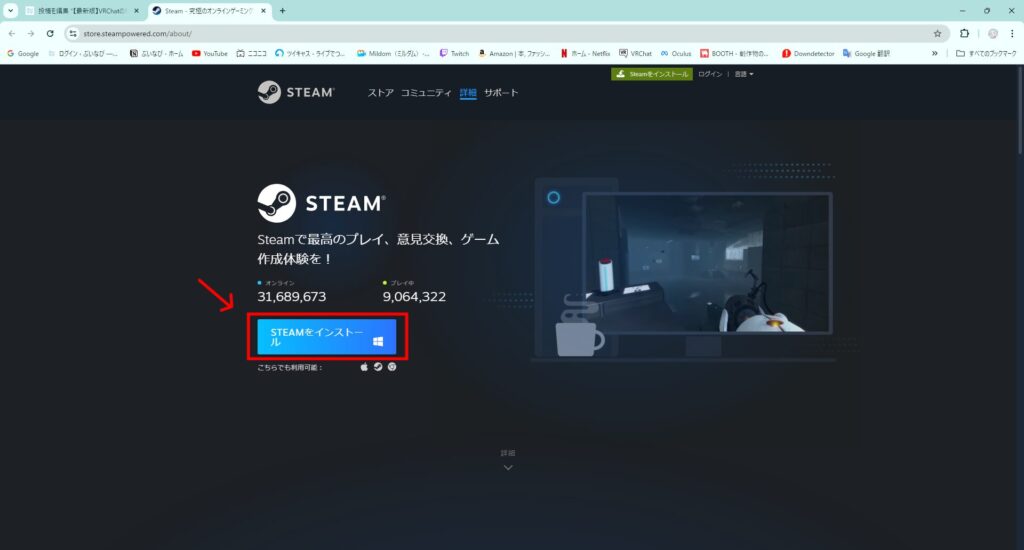
ダウンロードした「SteamSetup.exe」を開きます。開くとしたのような画面が表示されるので進めていきます。
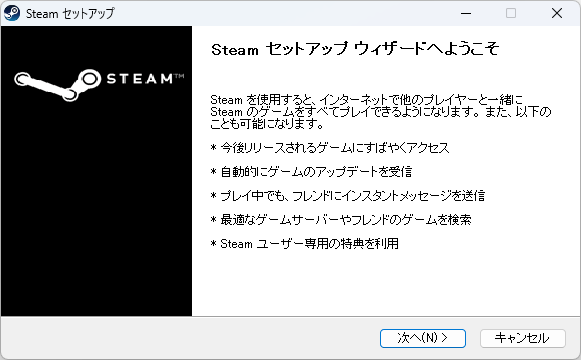
下の画像のようになればダウンロード&インストールは完了です。続いて『VRChat』をインストールしましょう!
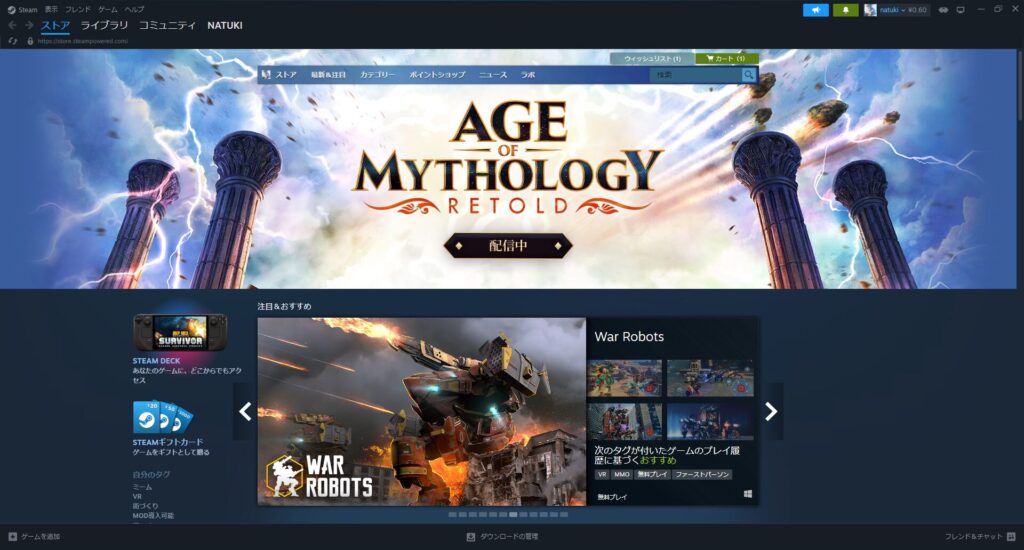
「VRChat」のインストール方法
VRChatダウンロードページ : https://store.steampowered.com/app/438100/VRChat/
VRChatのダウンロードページにアクセスすると下のような画面になります。その画面を下にスクロールします。
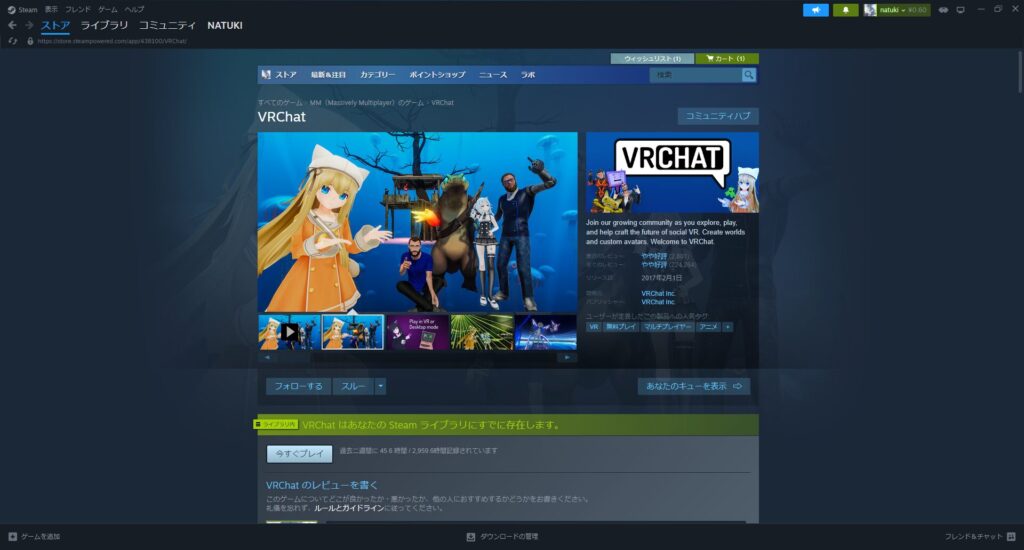
下にスクロールすると「ゲームをプレイ」というボタンがあるのでクリックします。すると『VRChat』をダウンロードすることができます。

② VRChatを起動する
この先は「PCVR」「デスクトップモード」「VR単機」にかかわらず共通です。
アカウントの作成とダウンロードが完了したら『VRChat』を起動しましょう!VRでの操作が慣れていない方はログインなどでつまることがあるので、最初はデスクトップモードでの起動をおすすめします。
VR機器を使って起動したい方はPCとVRの接続をしましょう👇
『VRChat』を起動したらログイン方法の画面が表示されるので、「VRChat」をクリックしてメールアドレス(または”Display Name”)とパスワードを入力します。
入力して先に進むと、登録したメールアドレスに二段階認証のコードが届くのでそちらを入力してください。
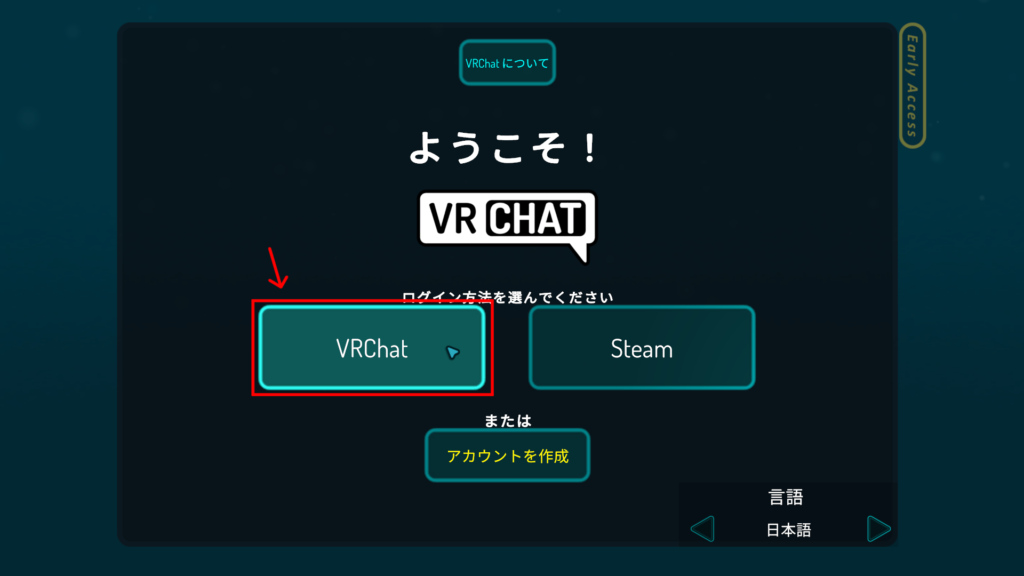
ログインが完了すると「ホームワールド」という場所に行くことができます。
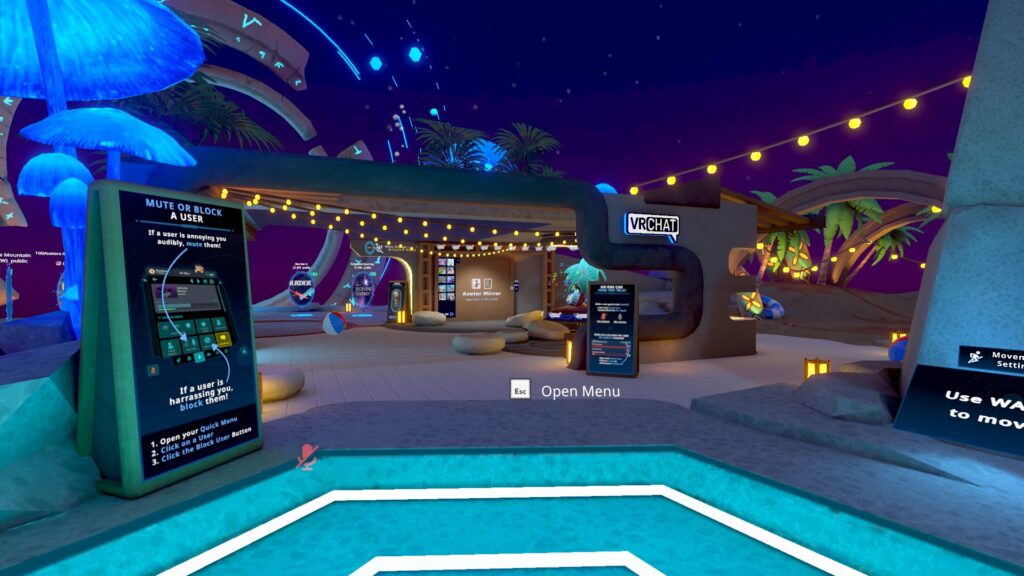
デスクトップモード 操作方法
- W A S D → 移動
- マウス操作 → 視点移動
- W+shift → ダッシュ移動
- space → ジャンプ
- C → しゃがむ
- Z → 伏せる
- V → マイクミュート切り替え(初期設定は長押しで話すことができます)
- R → エクスプレッションメニュー
- ESC → メニュー
③ 実際に『VRChat』で遊ぶ
操作方法を理解したら次は実際に遊んでいきましょう!
これから先は「パブリックワールド」です。ほかのプレイヤーもいるので迷惑行為などをしないように相手を思いあいながら遊びましょう!
今回は「たましこ」さんより作成されたワールドである「[JP] Tutorial world」を紹介します。
ほかにもたくさん日本語話者向けの交流ワールドがあるのでぜひ行ってみてください!
「たましこ」さん → https://x.com/tamsco274
日本語話者向け集会会場「FUJIYAMA」→ https://x.com/JP_Fujiyama
ESCキーを押してメニューを開きます。そこにある「ワールド」をクリックします。
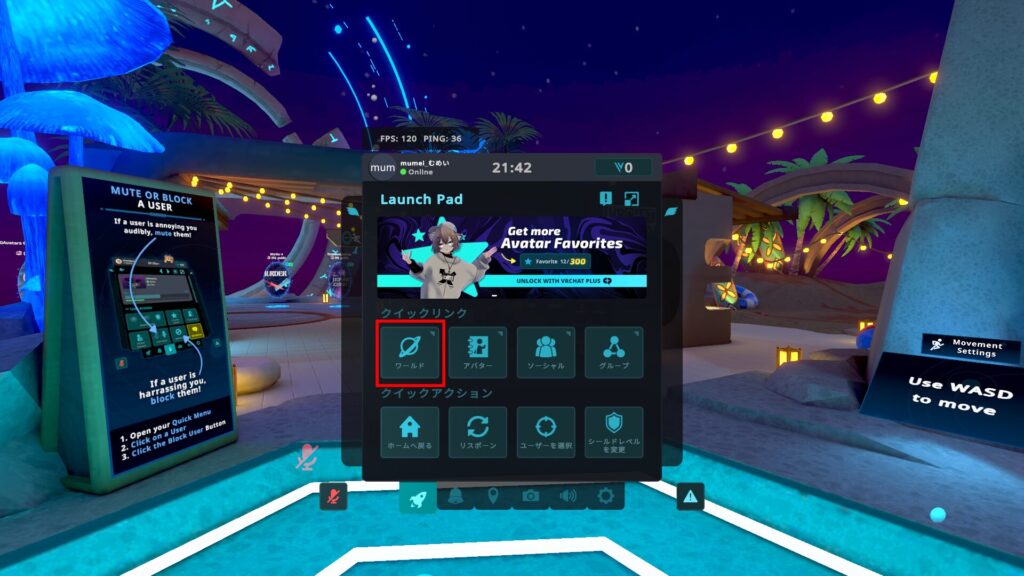
するとワールドがたくさん表示されるので「ワールドを検索」をクリックします。
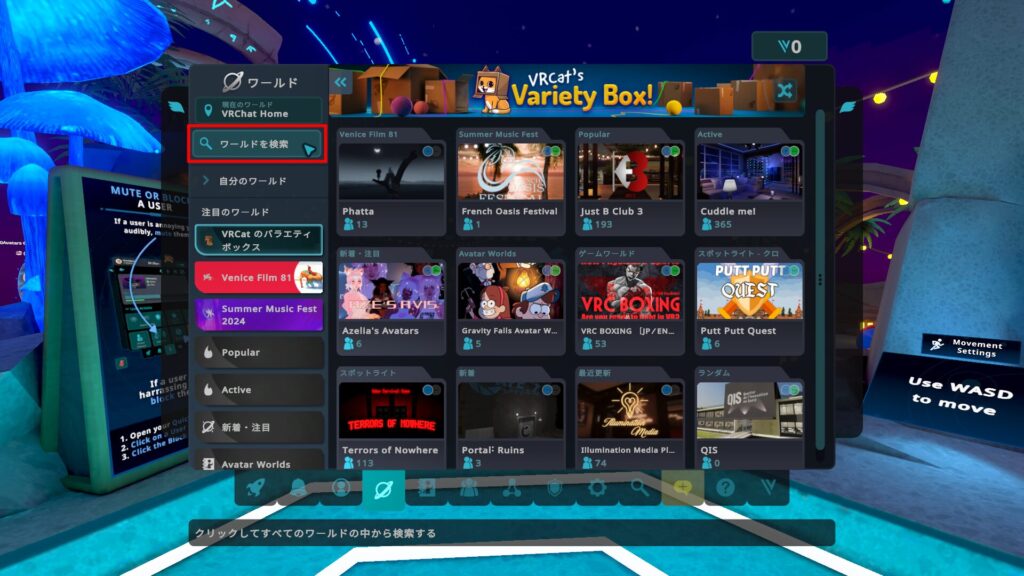
検索欄が現れるのでそこに「JP Tutorial World」と入力して検索します。
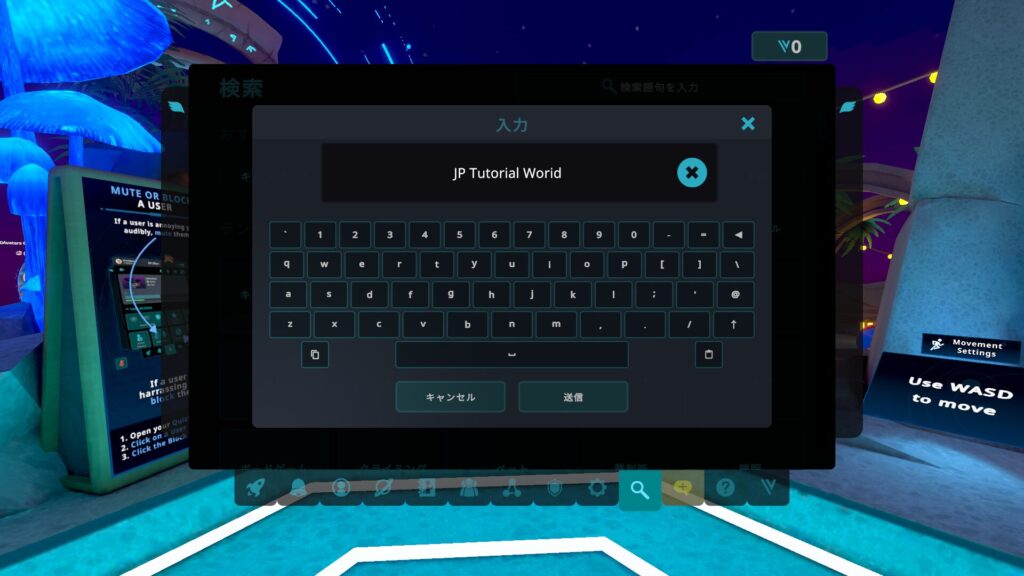
そしたら検索結果に「[JP] Tutorial world」というものがあります。そちらをクリックします。
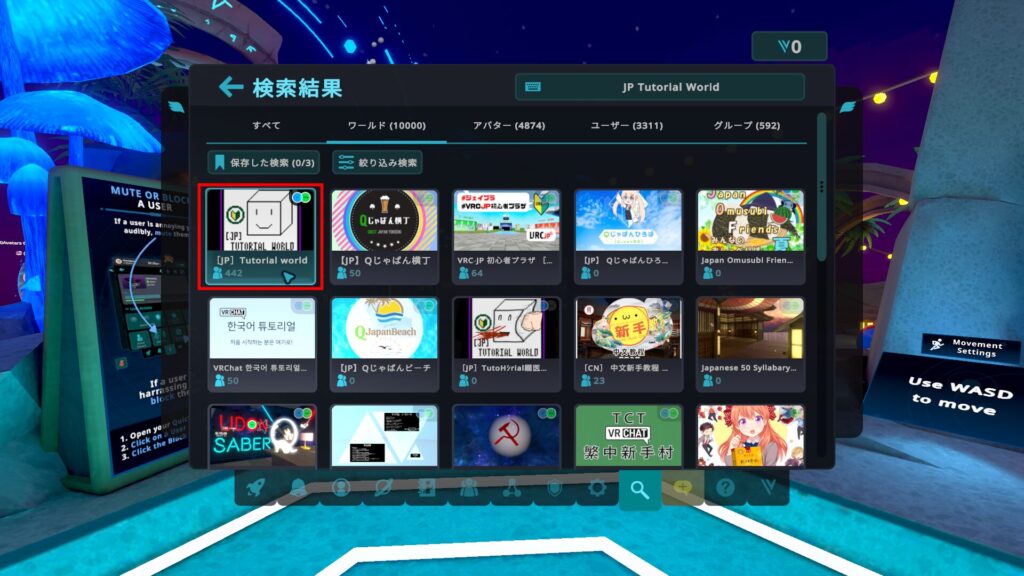
すると画面が切り替わるので、①の部分で日本国旗があるインスタンス(人数がいればどこでも大丈夫です)を選び、②の部分で「入る」をクリックします。
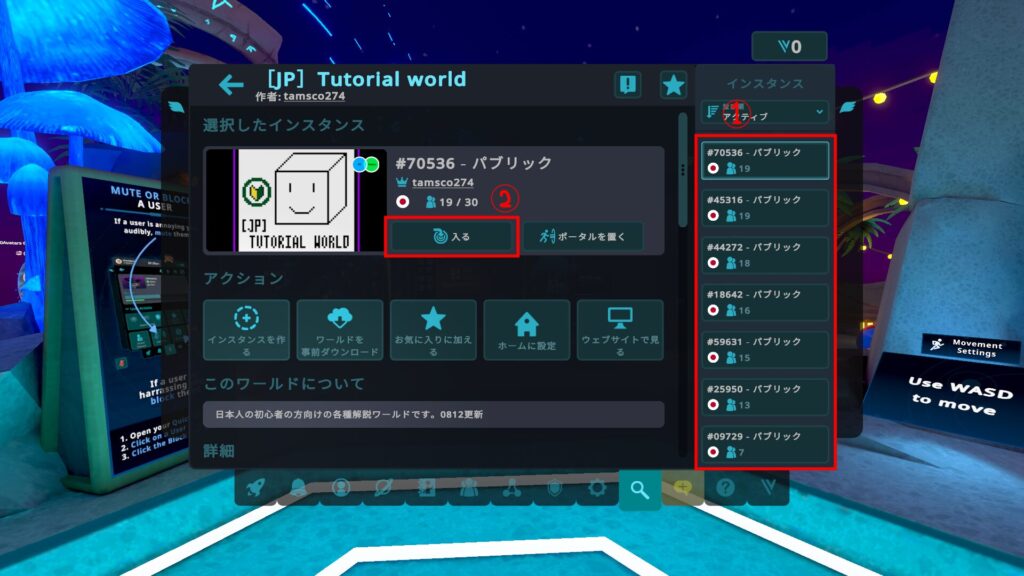
ここから先はワールドに案内や説明があるので『VRChat』を楽しんでください!勇気がいると思いますが初心者案内をしてくださっている方もいらっしゃるのでわからないことがあったら聞いてみましょう!
④『VRChat』の楽しみ方・注意点
『VRChat』には「UserRank」(ユーザーランク)というものがあります。これによってできることが変わってきます。
| UserRank (ユーザーランク) | できること |
| Visitor | アップロード関係に制限がかかっています |
| NewUser | アバター・ワールドをアップロードできます |
| User | パブリックインスタンスを作成できます |
| KnownUser | とくに制限はありません |
| TrustedUser | とくに制限はありません |
このように始めたばかりの「Visitor」ではアップロードはできないので「NewUser」を目指してフレンドを増やしたりいろいろなワールドでめぐって『VRChat』を楽しみましょう!
また、「Visitor」や「NewUser」の時は周りの人がよく話しかけてくれます。(初心者さんだとわかるため)
なので話しかけてくれる人がいたら積極的に会話してくださいね!(無理のないように…)
ユーザーランクを上げるのにどのくらい時間がかかるかというと「NewUser」まで大体2週間(早い人は1週間)、「User」まで大体1か月(早い人は2週間)かかります。
“VRChat Plus”に加入するすることでユーザーランクを上げることは可能ですが、「Visitor」や「NewUser」の期間は大事なのでフレンドを増やしたりたくさん遊んでユーザーランクを上げるようにしましょう!
 なつき
なつき ユーザーランクが「User」以上になると話しかけられる機会も減るので大切にしましょう!
アバターを変更する
「NewUser」にならないとアバターアップロードはできませんが、もともと用意されたアバター(フォールバックアバター)に変更することは可能です。
変更したい方は「ESCキー」を押してメニューを開きます。次に「アバター」をクリックします。
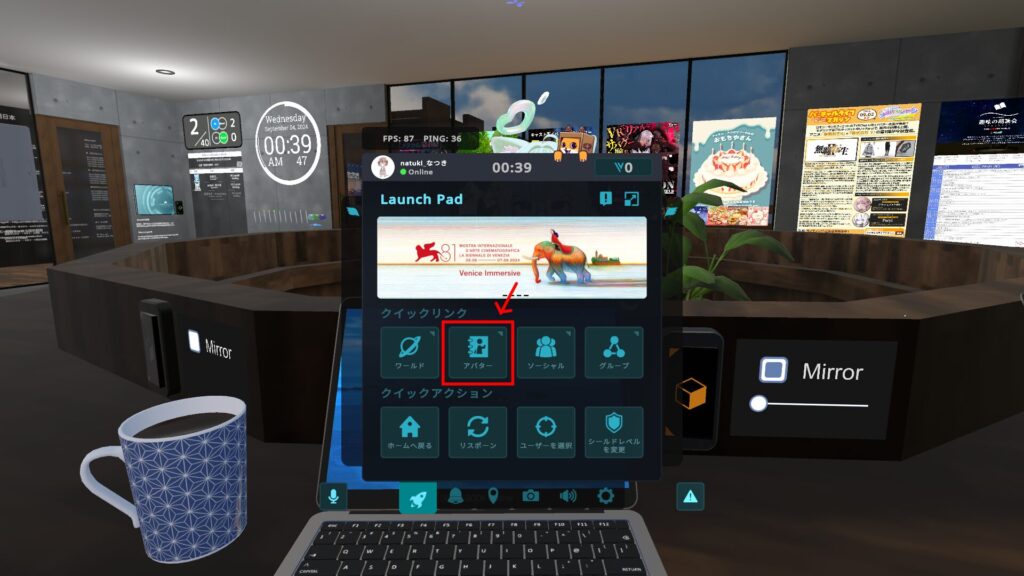
そしたらメニューが切り替わるので「パブリック」をクリックします。
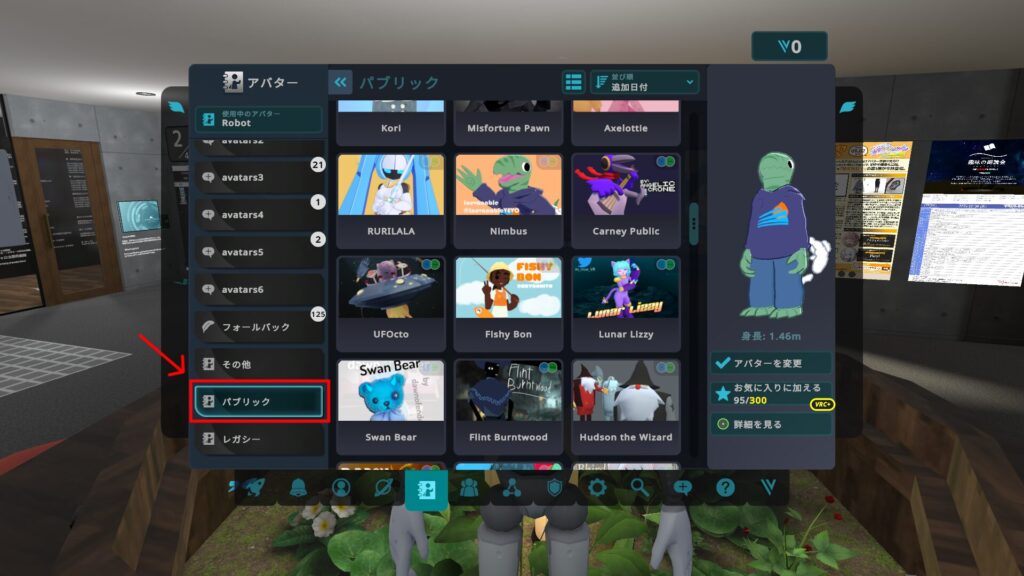
気に入ったアバターがあれば選択して「アバターを変更」をクリックします。
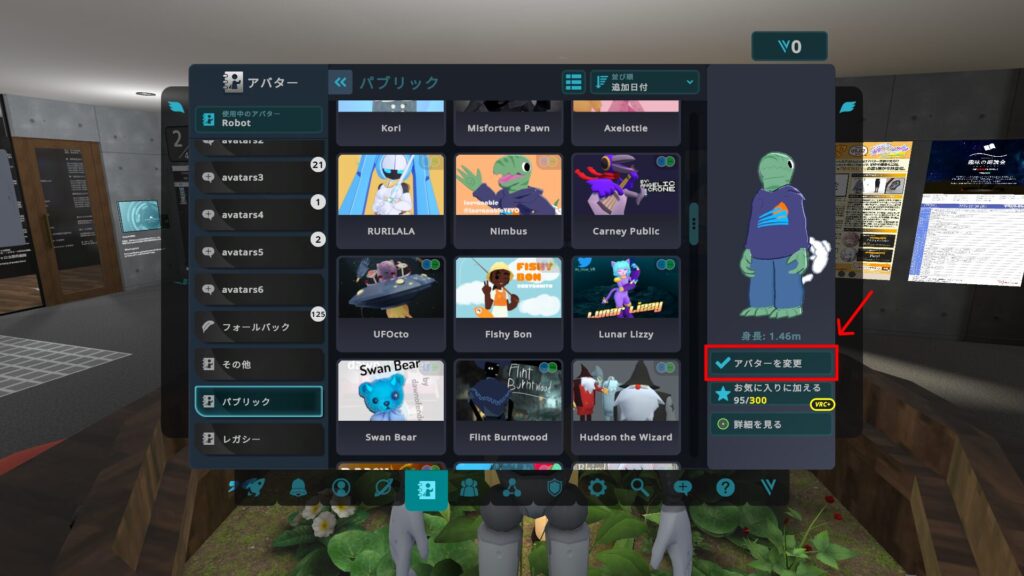
これでアバターの変更は完了です!
「あまり好みのアバターがなかった」と思った方もいるかもしれません。でも安心してください!『VRChat』には試着用のアバターが公開されています。
公開されている場所は様々あるのですが、今回は「Avatar Museum」を紹介します。
Avatar Museum 10 → https://vrchat.com/home/launch?worldId=wrld_2374cdf4-7c1f-47ab-9133-b6e9bf76811f
下の記事に「Avatar Museum」についてまとめてあるので興味のある方はぜひ👇
イベントに参加する
操作方法やアバターの変更が終わったら『VRChat』の魅力である”イベント”に参加してみましょう!
企業様が企画・運営されてるイベント(Vket・SANRIO Vfes など)の参加方法は公式ホームページにアクセスすると記載されています。
企業様より開催されているので高品質の体験をすることができるのでぜひ参加してみてください。
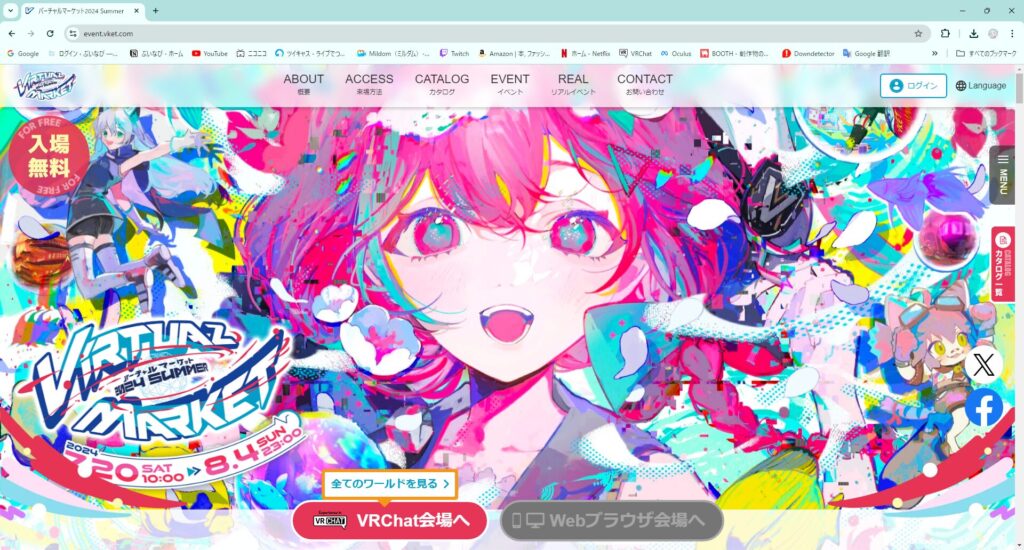
Vket 2024 Summer : https://event.vket.com/
SANRIO Vfes : https://v-fes.sanrio.co.jp/
個人で開催されているイベントの参加方法は各イベントによって方法が違うので、確認方法から参加方法まで解説していきます。
イベントカレンダー : https://vrceve.com/
上のリンクからイベントカレンダーを確認して、参加したいイベントを見つけます。
見つけたら、参加したいイベントをクリックすると詳細を見ることができるので、そこから時間や参加方法などを確認して参加しましょう!
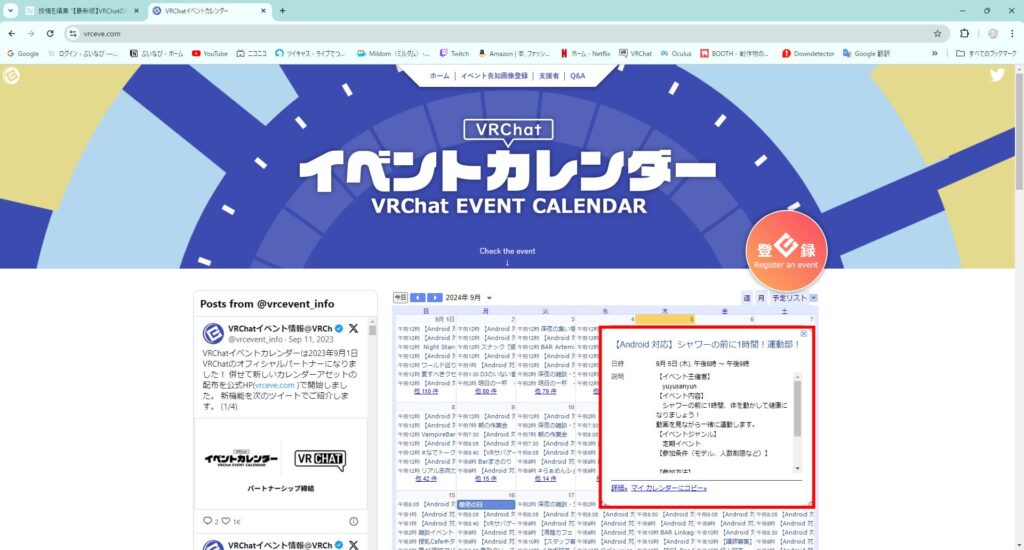
ワールド巡りをする
『VRChat』には沢山の素敵なワールドがあります。日々更新されているのですべてのワールドを巡るのは難しいです。なので初心者におすすめなワールドを3つほど紹介していきます。
[JP] Tutorial World
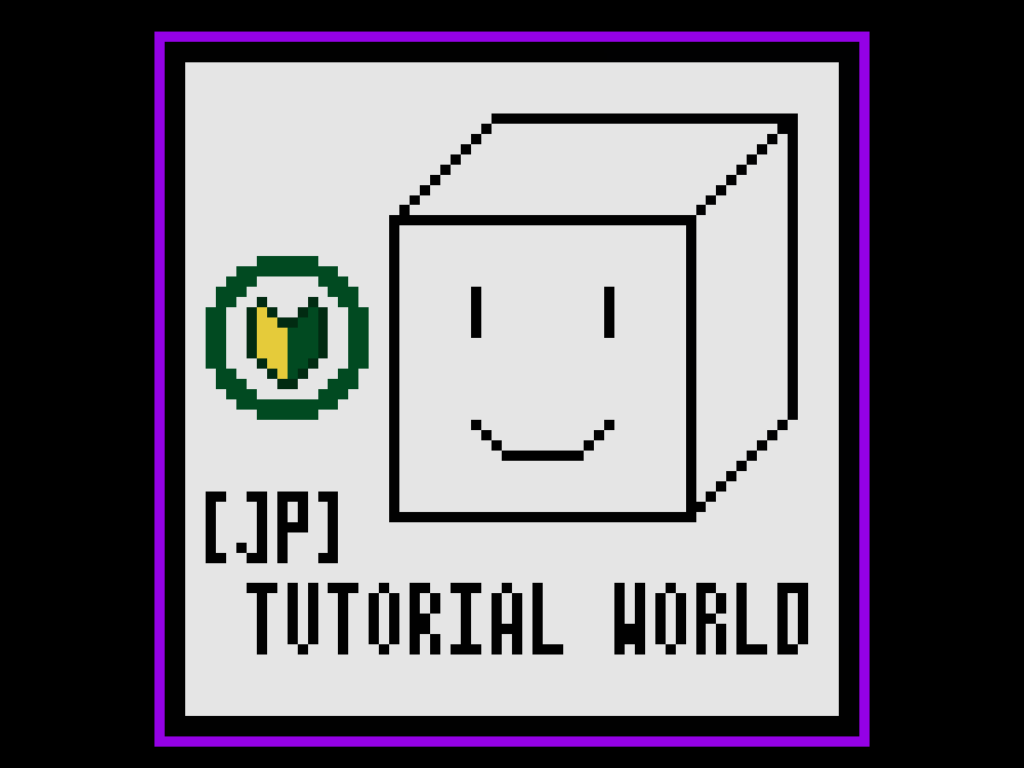
最初のほうにも紹介したワールドです。日本人が多く『VRChat』で大切なコミュニケーションをとりやすいワールドです。
また『VRChat』の操作方法なども紹介されているので、困ったら行ってみましょう!
ワールドリンク → https://vrchat.com/home/launch?worldId=wrld_bf51e60f-f372-48b1-a757-88ba8331d926
日本語話者向け集会場「FUJIYAMA」JP

最初のほうにも記載したワールドです。日本語を話せる人が集まっているのでフレンドをつくりやすい環境が整っています。なのでフレンドを増やしたいならぜひ行ってみてください!
ワールドリンク → https://vrchat.com/home/launch?worldId=wrld_f5f8b3dc-6f33-4b34-97f3-83add2fb224d
Beyond a bit – 創造のちょっと先へ

VRの良さを体験できる”パーティクルワールド”です。VRのいいところである360°の映像を楽しむことができます。とても綺麗なワールドなのでぜひ行ってみてほしいです。
※VRのほうがより楽しむことができるのでVR推奨です!
ワールドリンク → https://vrchat.com/home/launch?worldId=wrld_3dcabc45-b66b-4d38-abaa-d2922ca4d678
上で紹介した以外にも素敵なワールドがたくさんあるのでぜひ探して行ってみてください!
⑤ アバターアップロード・改変
「NewUser」になることができたらついにアバターをアップロード・改変しましょう!といっても「Unity」を使ったりしないといけないので初心者さんからしたらとても難しいです…
アバター改変をすると下の写真のようにとってもかわいいアバターを作ることができます!

写真提供「めりー」さん → https://x.com/vrc_merry12
アバター シフォンちゃん → https://booth.pm/ja/items/5354471
でも安心してください!当ブログではそんな方に向けて「アバターアップロードやアバター改変」のやり方を動画付きでやり方を解説しています!
気になる方・興味のある方は下のリンクからご覧ください👇
まとめ
『VRChat』の楽しみ方は上で説明したものだけでなく、「イベント」や「ゲームワールド」などいろいろな楽しみ方があります。
なので、自分に合った楽しみ方やコミュニティを見つけて『VRChat』を楽しんでください!
ただ、荒らし行為や嫌がらせなど心無い行動をする人もいます。こういった人達もいるということを忘れずに「自己防衛」は怠らずにしっかりとしましょう!
当ブログ「ぶいなび」では『VRChat』の始め方・文化 ~ いろいろな『VRChat』に関係する情報について発信しているので他の記事もぜひ確認してみてください!
「ぶいなび」公式X(旧Twitter) → https://x.com/vrcnavi
 なつき
なつき 『VRChat』についての豆知識・お得な情報や最新情報などを発信しているのでぜひフォローお願いします!